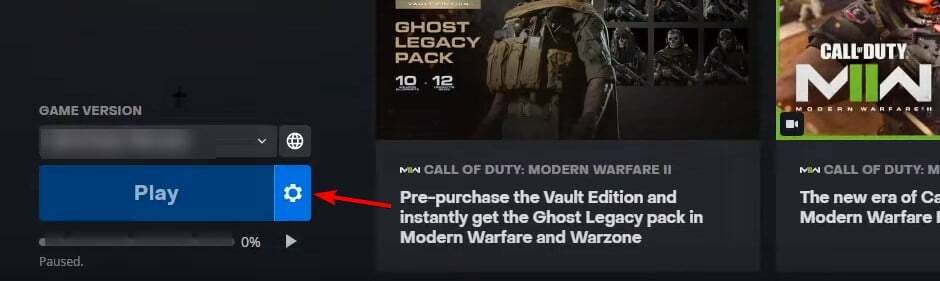Questo software manterrà i tuoi driver attivi e funzionanti, proteggendoti così da errori comuni del computer e guasti hardware. Controlla tutti i tuoi driver ora in 3 semplici passaggi:
- Scarica DriverFix (file di download verificato).
- Clic Inizia scansione per trovare tutti i driver problematici.
- Clic Aggiorna driver per ottenere nuove versioni ed evitare malfunzionamenti del sistema.
- DriverFix è stato scaricato da 0 lettori questo mese
Destino 2 è uno dei grandi nell'attuale meta degli sparatutto online. Tuttavia, poiché questo gioco prodotto da Activision è troppo spesso afflitto da vari bug di gioco, richiede sicuramente la manutenzione e l'aggiunta di funzionalità di gioco.
Entrambi forniti tramite aggiornamenti frequenti. E questo è il problema che stiamo cercando di affrontare oggi. Vale a dire, molti utenti non sono in grado di aggiornare il gioco tramite il client Battle.net, poiché l'aggiornamento è bloccato all'inizializzazione.
Destiny 2 non si aggiornerà? Ecco cosa devi fare
- Riavvia il client Battle.net
- Rimuovi la cartella del gioco e ripristinala prima dell'aggiornamento
- Controlla la connessione
- Reinstallare il client in modo pulito
- Ripara il gioco
- Aspetta solo
Abbiamo già scritto molto sugli errori di Destiny 2. Aggiungi questa pagina ai segnalibri nel caso ne avessi bisogno in seguito.
1: riavvia il client Battle.net (chiudi il processo in TM)
Innanzitutto, riavvia il PC e prova a eseguire nuovamente il client desktop Battle.net. Se il problema persiste, potrebbe essere necessario interrompere il processo client e consentirgli di riavviare la sequenza di aggiornamento dall'inizio.
Puoi farlo in Task Manager, con particolare attenzione al processo dell'agente di aggiornamento Blizzard.
Ecco cosa dovrai fare:
- Chiudi il Client desktop Battle.net.
- Fare clic con il pulsante destro del mouse Inizio e apri Task Manager.
- Termina tutto Processi relativi a Blizzard, Compreso Agente di aggiornamento Blizzard.

- Riavvia il client e prova aggiornamento di Destiny 2 ancora.
Inoltre, puoi fare clic con il pulsante destro del mouse sull'app Battle.net ed eseguirla come amministratore. Potrebbe aiutare a superare alcune limitazioni imposte dal sistema per le app di terze parti.
2: Rimuovi la cartella del gioco e ripristinala prima dell'aggiornamento
Alcuni utenti sono riusciti a risolvere il problema con un semplice trucco arguto.
Sembra che il processo di aggiornamento abbia problemi a determinare dove è archiviata l'installazione del gioco.
Per questo motivo, il processo di aggiornamento si blocca. E, apparentemente, non importa quante volte lo riavvii, il risultato è lo stesso. Con questo approccio, dovresti essere in grado di aggiorna Destiny 2 senza problemi.
Segui attentamente queste istruzioni e sii paziente:
- Segui le istruzioni del passaggio sopra menzionato per completare completamente chiudi il client Battle.net.
- Navigare verso C: File di programma (86x) e trascina il Cartella di Destiny 2 sul desktop.
- Apri Battle.net e fai clic su Installare.
- Prima che l'installazione inizi, fermati alla finestra pop-up.
- Sposta nuovamente la cartella Destiny 2 in C: File di programma (86x).
- Avvia l'aggiornamento e attendi fino a quando tutti i file non vengono controllati e aggiorna, si spera, scaricato con successo.
3: Controlla la connessione
Ovviamente, questa è una questione che non possiamo evitare quando si tratta di aggiornare ed eseguire giochi nel client Battle.net.
Anche se siamo abbastanza certi che tu sia ben consapevole delle prestazioni della rete, ti invitiamo comunque a controllare tutto prima di passare a ulteriori passaggi. Quindi, controlla se il tuo PC è in grado di connettersi a Internet.
Se il problema è diffuso e non possiamo attribuirlo esclusivamente a Ubisoft, segui questi passaggi per risolvere i problemi di rete:
- Riavvia il tuo PC.
- Utilizzare la connessione cablata.
- Riavvia router e modem.
- Svuota DNS.
- Assicurati che le porte.
- Assicurati che il client possa comunicare liberamente tramite Firewall. Apri Firewall e controlla l'elenco delle app consentite. Conferma che Battle.net è autorizzato a connettersi a reti pubbliche e private.
Il DNS non si scarica? Niente panico! Dai un'occhiata a questa guida per risolvere il problema in pochissimo tempo!
4: reinstallare il client in modo pulito
Anche la reinstallazione del client potrebbe essere d'aiuto. Ci sono diversi rapporti raccolti attorno al client desktop poco brillante fornito da Ubisoft.
E lo sviluppatore sta apparentemente lavorando per affrontare tutti questi problemi. Tuttavia, quando un determinato gioco non si aggiorna, ti consigliamo di reinstallare il client.
Ecco come disinstallare e reinstallare il client Battle.net su Windows 10:
- Navigare verso Impostazioni > App > App e funzionalità.
- Disinstalla l'app desktop Battle.net.

- Nella barra di ricerca di Windows, copia-incolla %Dati del programma% e premi Invio.
- Elimina entrambi Battaglia. Netto e Blizzard Entertainment cartelle. Potrebbero essere necessarie autorizzazioni amministrative per farlo.
- Vai a Sito ufficiale di Blizzard e scarica nuovamente il client.
- Installalo e accedi.
- Attendi fino a quando non si sincronizza con i giochi installati. Prova ad aggiornare nuovamente Destiny 2.
Riscontri problemi nella connessione ai servizi Blizzard? Risolvilo ora con l'aiuto della nostra guida!
5: Ripara il gioco
Naturalmente, questo è raro, ma può causare il blocco degli aggiornamenti durante l'inizializzazione. Se alcuni file di gioco sono danneggiati o incompleti, il client non sarà in grado di aggiornarli di conseguenza.
Per questo motivo, ti invitiamo a verificare l'integrità dei file di gioco e quindi passare al processo di aggiornamento.
Ecco cosa dovrai fare:
- Aperto Client desktop Battle.net e seleziona Destino 2 dal riquadro di sinistra.
- Clicca sul Opzioni e scegli Scansiona e ripara dal menu contestuale.

- Attendi fino a quando non risolve il possibile danneggiamento all'interno dei file di installazione.
6: Aspettalo
Alla fine, se il problema persiste e non riesci ancora ad aggiornare Destiny 2, ti consigliamo di attendere. A volte i server saranno intasati e non devi far altro che attendere che l'aggiornamento venga scaricato e installato correttamente.
Inoltre, non scoraggiarti se l'interfaccia utente mostra una velocità di download 0 kb/s. Non è affatto così e stiamo esaminando il bug. Riavvia il PC e attendi un po' di tempo finché non risolvono ciò che è rotto.
Inoltre, non dimenticare di condividere la tua esperienza con l'errore di aggiornamento su Destiny 2, insieme a domande o suggerimenti correlati. Puoi farlo nella sezione commenti qui sotto.
STORIE CORRELATE DA VERIFICARE:
- 12 migliori giochi di ruolo per Windows 10 da giocare nel 2018
- Risolto il problema con Alt+Tab durante il gioco nell'aggiornamento di aprile di Windows 10
- Battlegrounds di Player Unknown ora funziona su Microsoft Azure
- Come correggere i messaggi di errore di EasyAntiCheat nei giochi Ubisoft